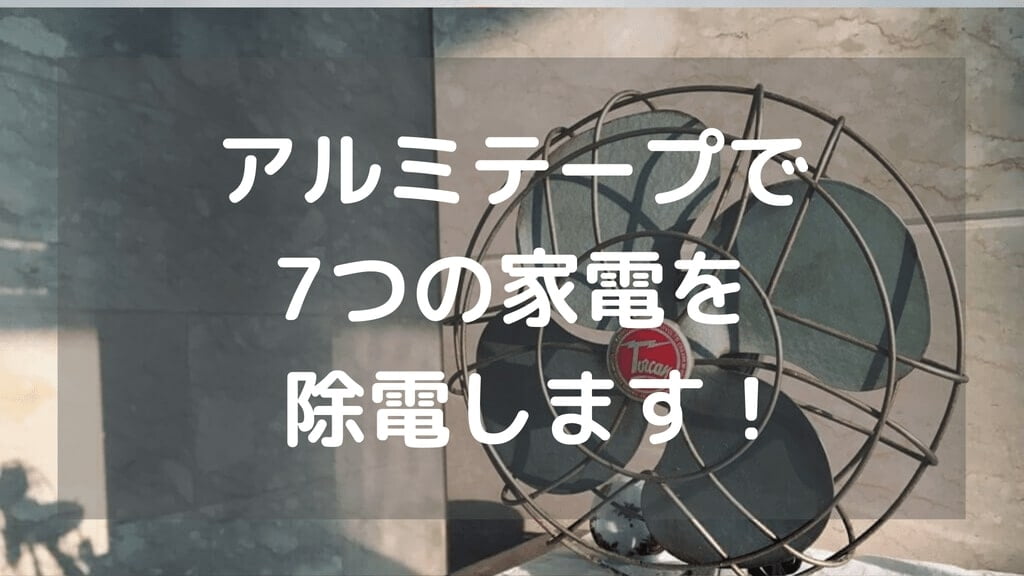いつも普通に動いてたワイヤレスのマウスが突然の反抗期!?
左右に動かそうがセンタークリックバッシバシしようが一向に反応無し?
電池は最近かえたばっかりだし~?
そんな時、やってみて欲しいことが2つあります。
- USB受信機の挿し直し
- 電池の接触不良のチェック
わたしも何度となくマウスが無反応になった経験があります。
で、「無線のマウスが動かない~」みたいな言葉で検索をかけても、
「ドライバを入れなおしてみましょう」とか、「周波数がウンヌンカンヌン」みたいな難しそうな話ばかり。
がんばってやってみてもそんなので直ったためしがないんですよね~。
昨日まで動いてたんだからドライバが原因なわけないし!(苦笑)
そんなわけで私がたどり着いたマウスが動かなくなるよくある意外な原因2つ。
それぞれの直し方もあわせてお伝えしていきますね。
マウスが動かない時の2つのパターン
まず、うちのマウスくんを紹介しておきますね。
ロジクールというメーカーの【M235】という超シンプルな普通のマウスです。
たしかアマゾンで1,200円とかそのくらいの安いやつ。
マウスらしくネズミっぽい感じで可愛いでしょ(笑)
次の2つの直し方解説ではこのマウスの画像を使っています。
もしちょっとカタチが違っていても適宜読み替えてもらえれば問題ないと思います。
では、さっそく見ていきましょう!
1.受信機を挿し直す
ワイヤレスマウスの受信機ありますよね、USBのちっこいやつ。
これを抜き差しすることで直る場合も多いです。
ただ、これの場合は何がどうなってるのかよくわかりません!(ぉぃw
USBの接触不良ってことは考えにくいですから、
パソコンの機嫌が悪かったりとか?
気難しいものだったりしますよね~パソコンって。
この抜き差しをする場合は受信機を挿してからしばらく待ってみて下さいね。
パソコンがUSBを認識するまでちょっと時間がかかると思いますから。
次にちょっとビックリな【物理的な原因】いってみましょう。
2.電池の接触不良
マウスの中の電池です。
このプラスのほうの電極金具が電池に届いてない状態になってることがあるんです。
このバネみたいなのが接触不良(届いてない)状態になるんですね。
たぶんなんですが、マウスを前後左右に動かす時に中で電池が動くんだと思います。
で、だんだんバネが押さえつけられてユルくなるんじゃないかな。と。
なのでこのバネを小さなマイナスドライバなど使ってクイクイっと伸ばしてあげます。あまり無理な力を入れて壊さないように注意して下さいね。
わたしはこの方法で2・3回は動かなくなったマウスを復活させてます。
ただ、マウス内部でのちょっと強引な修理になるので、決まり文句になりますが、
自己責任でお願いしますね!
さいごに
さて、カンタンに2つの直し方をお伝えしました。
ワイヤレスマウス、直りましたでしょうか?
- USB受信機の挿し直し
- 電池の接触不良をチェック
もしこれで治らなかったら、本格的にマウスの寿命なのかもしれません。
ドライバの入れ直しとかで直った試しがないので ^^;
あと考えられるのは~、替えたはずの電池もカラだったとか?
パソコンって難しそうなことが多いんですけど、
動かない原因って意外に人間くさいミスだったりすることもあるんですよね。
とくに2つ目のパターン(接触不良)を見つけた時は驚いたものでした。
こんなことってあるかー!?と
でも家にある別のパソコンでも同じような接触不良だったことがあるので、
たぶん「よくあること」なんだと思います。
ちょっと怖いかもしれませんが、ぜひ試してみてください。
(自己責任で、ですけど(汗)
ちなみに、
テレビのリモコンでも動かなくなった時にこの方法で直したことがあります。
あなたのワイヤレスマウスがもと通り動くようになることを祈ってます!
この記事で使っているロジクール製マウス。シンプルで気に入ってます。